Page 1
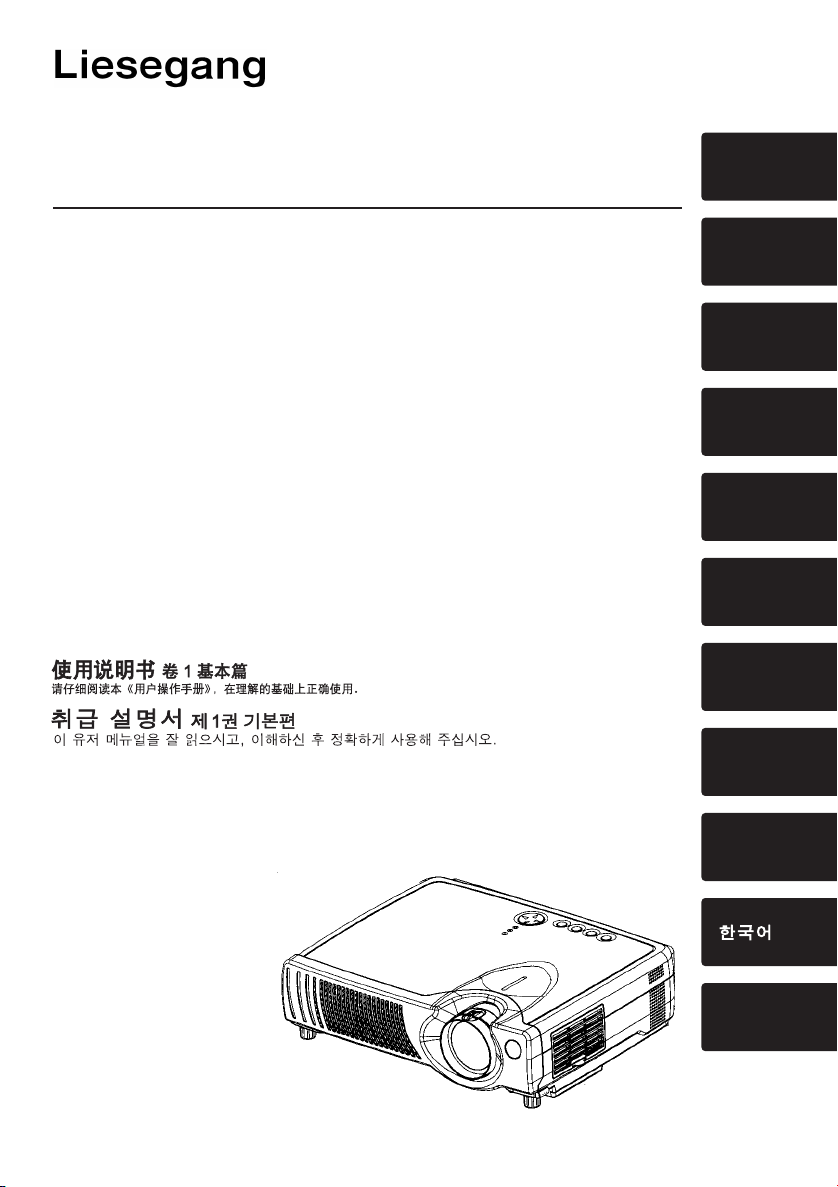
LCD Projector
Model No.292/293
USER'S MANUAL Vol.1 Extended
Please read this user's manual thoroughly to ensure correct usage through understanding.
BEDIENUNGSANLEITUNG Teil 1 Fortsetzung
Bitte lessen Sie diese Benutzerhandbuch zugunsten der korrekten Bedienung aufmerksam.
MANUEL D'UTILISATION Vol.1 Développé
Nous vous recommandons de lire attentivement ce manuel pour bien assimiler le fonctionnement de
l'appareil.
MANUALE D'ISTRUZIONI Vol.1 Ampliato
Vi preghiamo voler leggere attentamente il manuale d'istruzioni in modo tale da poter comprendere
quanto riportato ai fini di un corretto utilizzo del proiettore.
MANUAL DE USUARIO Vol.1 Ampliado
Lea cuidadosamente este manual del usuario para poder utilizar corretamente el producto.
GEBRUIKSAANWIJZING Vol.1 Uitgebreid
Lees voor het qebruik alstublieft deze handleiding aandachtig door, om volledig profijt te hebben van
de uitgebreide mogelijkheden.
BRUKERHÅNDBOK Vol.1 Utvidet
Vennligst les denne bruksanvisningen grundig for å være garantert driftssikker bruk.
INSTRUÇÕES DO PROPRIETÁRIO Vol.1 Continuação
Para assegurar o uso correto do equipamento, por favor leia atentamente este manual do utilizador.
ENGLISH
DEUTSCH
FRANÇAIS
ITALIANO
ESPAÑOL
NEDERLANDS
NORSK
PORTGÊS
中中 文文
TECHNICAL
Page 2
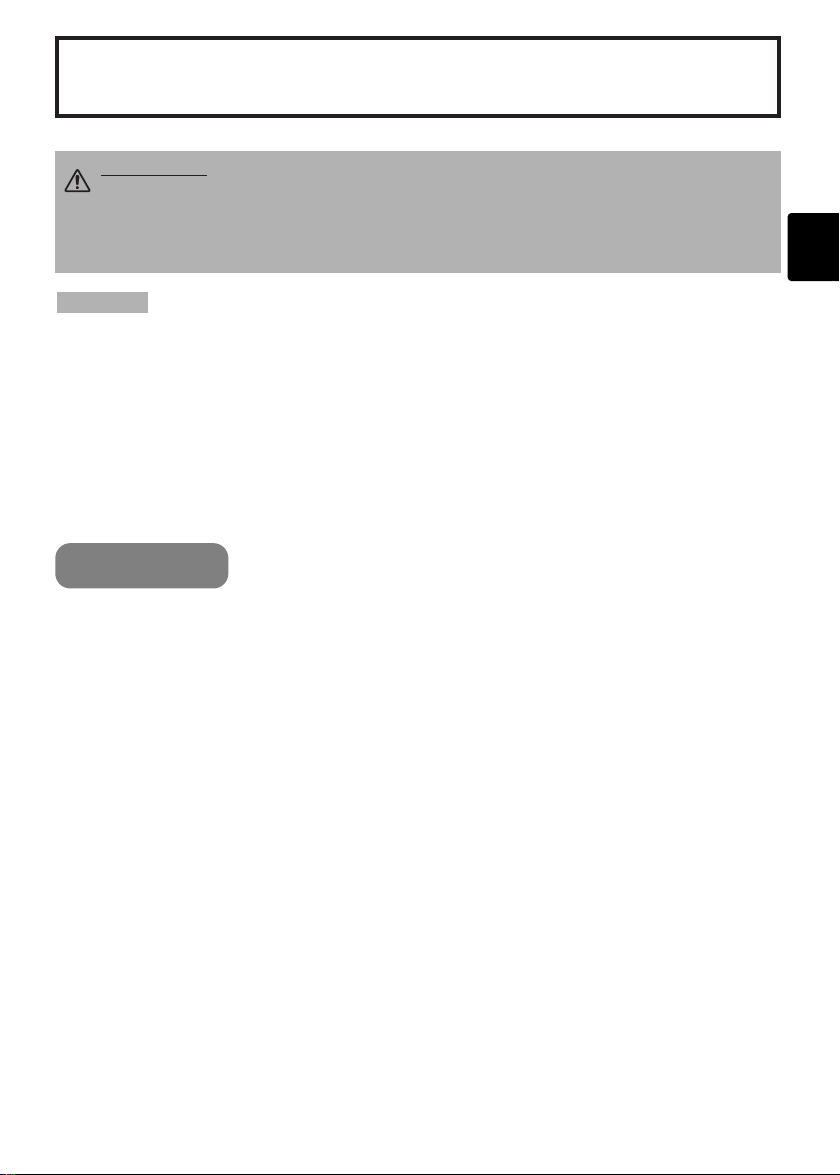
LCD-Projektor
BEDIENUNGSANLEITUNG
BEDIENUNGSANLEITUNG
Vielen Dank, dass Sie diesen Projektor erworben haben.
WARNUNG • Lesen Sie das beiliegende Handbuch
"SICHERHEITSVORSCHRIFTEN" sowie dieses "BEDIENUNGSANLEITUNG"
gründlich durch, damit Sie alle Funktionen verstehen und ordnungsgemäß
verwenden können. Bewahren Sie diese Bedienungsanleitung danach an einem
sicheren Ort auf, damit Sie sie sofort zur Hand haben, sollten Sie sie benötigen.
HINWEIS
• Der Hersteller übernimmt keine Verantwortung für etwaige in diesem Handbuch enthaltene Fehler.
• Die Vervielfältigung, Übertragung oder Verwendung dieses Dokuments oder dessen Inhalts ist
ohne ausdrückliche schriftliche Genehmigung nicht gestattet.
ANERKENNUNG VON WARENZEICHEN :
•
PS/2, VGA und XGA sind eingetragene Warenzeichen der International Business Machines Corporation.
• Apple, Mac und ADB sind eingetragene Warenzeichen von Apple Computer, Inc.
• VESA und SVGA sind Warenzeichen der Video Electronics Standard Association.
• Windows ist ein eingetragenes Warenzeichen der Microsoft Corporation.
• Alle anderen Warenzeichen befinden sich im Besitz ihrer jeweiligen Eigentümer.
•
Die Informationen in diesem Handbuch können ohne vorherige Ankündigung geändert werden.
Teil 1 (Grundlagen)
INHALT
Seite
PROJEKTOR FUNKTIONEN............2
VORBEREITUNGEN.........................2
NAMEN DER TEILE..........................4
EINRICHTEN DES
PROJEKTORS..................................6
ANSCHLIESSEN DER
GERÄTE............................................8
VERWENDEN DER
FERNBEDIENUNG .........................13
EINSCHALTEN DES STROMS ......14
AUSSCHALTEN DES STROMS
.......16
REGELN DER LAUTSTÄRKE........17
ZEITWEILIGES STUMMSCHALTEN
DES TONS ......................................17
REGELN DER POSITION...............18
VERWENDEN DER AUTOMATISCHEN
ANPASSUNGSFUNKTION
...................19
KORRIGIEREN VON KEYSTONE-
VERZERRUNGEN...........................20
VERWENDEN DER
VERGRÖSSERUNGSFUNKTION
EINFRIEREN DES
BILDSCHIRMS................................21
SIGNALSUCHE...............................22
AUSWÄHLEN DES
BILDFORMATS...............................22
ZEITWEILIGE ABDUNKELUNG DES
BILDSCHIRMS................................22
VERWENDEN DER
MENÜFUNKTIONEN.......................23
VERWENDEN DES
PC-BILDSCHIRMS..........................24
DIE LAMPE .....................................25
DER LUFTFILTER ..........................27
SONSTIGE WARTUNG ..................29
Seite
........21
1
Page 3
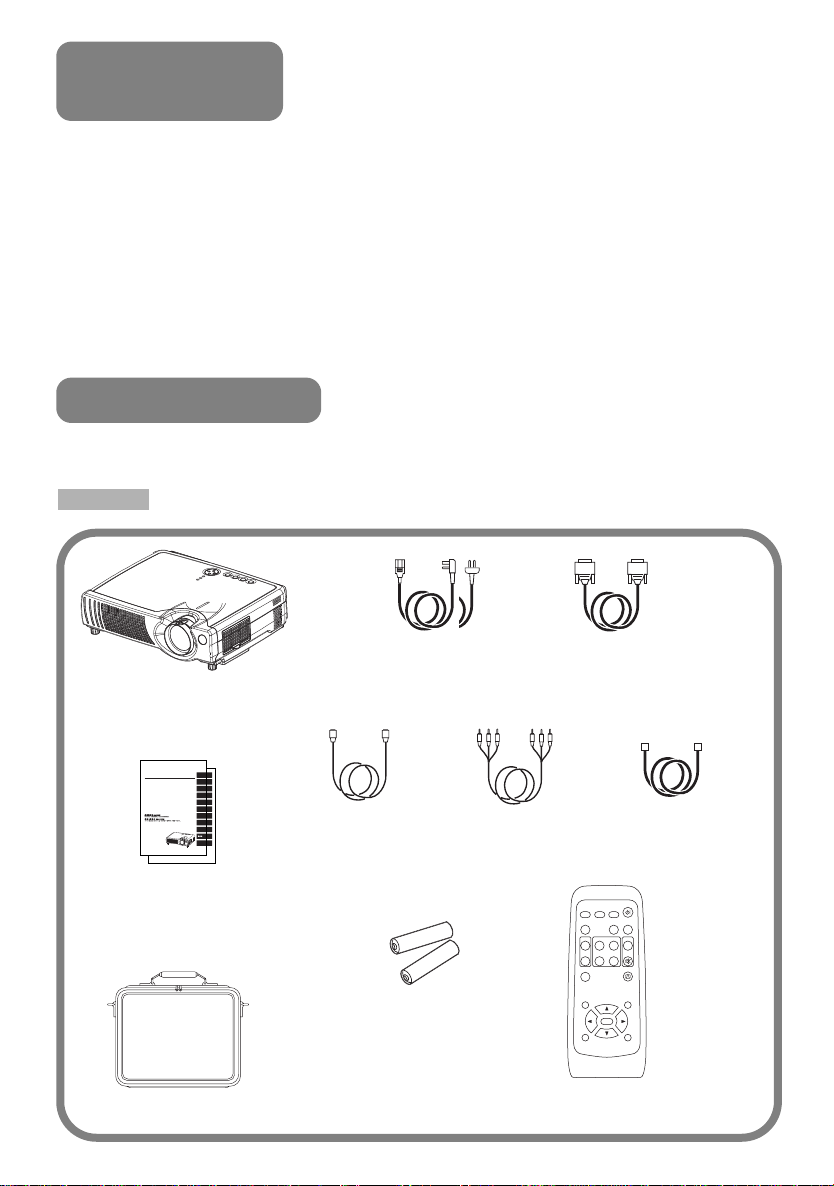
RGB-Kabel
Fernbedienung
PROJEKTOR
USB-
Mauskabel
S-Video-Kabel
(* für 293 nur)
Batterien vom Typ AA (2)
für Fernbedienung
FUNKTIONEN
Dieser Flüssigkristallprojektor dient zum Projizieren
verschiedener Computersignale sowie von NTSC/PAL-/SECAM-Videosignalen auf eine Leinwand. Das
Gerät benötigt zur Aufstellung nur wenig Platz und
ermöglicht ein problemloses Betrachten großer Bilder.
Hervorragende Helligkeit
●
Die UHB-Lampe und die Hochleistungsoptik
des Geräts sorgen zusammen für eine
optimale klare Bildhelligkeit.
Partielle Vergrößerungsfunktion
●
Interessante Bildbereiche können zur
genaueren Betrachtung vergrößert werden.
VORBEREITUNGEN
Im Lieferumfang Ihres Projektors sollten die
unten abgebildeten Teile enthalten sein. Prüfen
Sie, ob dies auch wirklich der Fall ist. Falls Teile
fehlen, wenden Sie sich an Ihren Fachhändler.
HINWEIS
(wit Objektivdeckel)
• Bewahren Sie das Originalverpackungsmaterial für späteren Transport auf.
Projektor
Liesegang
LCD Projector
ENGLISH
Model No.292/293
USER'S MANUALVol.1 Basic
DEUTSCH
Please read this user's manual thoroughly to ensure correct usage through understanding.
BEDIENUNGSANLEITUNG Teil 1 Grundlagen
Bitte lessen Sie diese Benutzerhandbuch zugunsten der korrekten Bedienung aufmerksam.
MANUEL D'UTILISATION Vol.1 Fondements
FRANÇAIS
Nous vous recommandons de lire attentivement ce manuel pour bien assimiler le fonctionnement de
l'appareil.
MANUALE D'ISTRUZIONI Vol.1 Informazioni di base
Vi preghiamo voler leggere attentamente il manuale d'istruzioni in modo tale da poter comprendere
ITALIANO
quanto riportato ai fini di un corretto utilizzo del proiettore.
MANUAL DE USUARIO Vol.1 Básico
Lea cuidadosamente este manual del usuario para poder utilizar corretamente el producto.
ESPAÑOL
GEBRUIKSAANWIJZING Vol.1 Basis
Lees voor het qebruik alstublieft deze handleiding aandachtig door, om volledig profijt te hebben van
de uitgebreide mogelijkheden.
BRUKERHÅNDBOK Vol.1 Grunnleggende
Vennligst les denne bruksanvisningen grundig for å være garantert driftssikker bruk.
NEDERLANDS
NSTRUÇÕES DO PROPRIETÁRIO Vol.1 Básico
Para assegurar o uso correto do equipamento, por favor leia atentamente este manual do utilizador.
NORSK
PORTGÊS
中中文文
T
E
S
E
R
E
N
O
T
S
Y
E
ER
K
W
O
P
T
U
P
N
I
P
N
N
O
/
TE
Y
B
D
N
A
T
S
P
N
LA
REGULATORY
NOTICES
UK, Europäischer Typ
Keystone-Verzerrungskorrektur
●
Schnelle Korrektur verzerrter Bilder.
Flüstermodus
●
Mit diesem Spezialmodus können Sie die
Projektorgeräusche verringern und so einen
geräuscharmeren Betrieb erzielen.
Netzkabel
Komponenten-
Videokabel
Benutzerhandbuch
(Teil 1/Teil 2)
Sicherheitsanweisungen
Tragetasche
2
STANDBY/ON
VIDEO
RGB SEARCH
ASPECT
AUTO BLANK
HOME
PAGE UP VOLUME
MAGNIFY
ON
END
PAGE DOWN
MUTE
OFF
KEYSTONEFREEZE
MENUPOSITION
ENTER
ESC RESET
Page 4
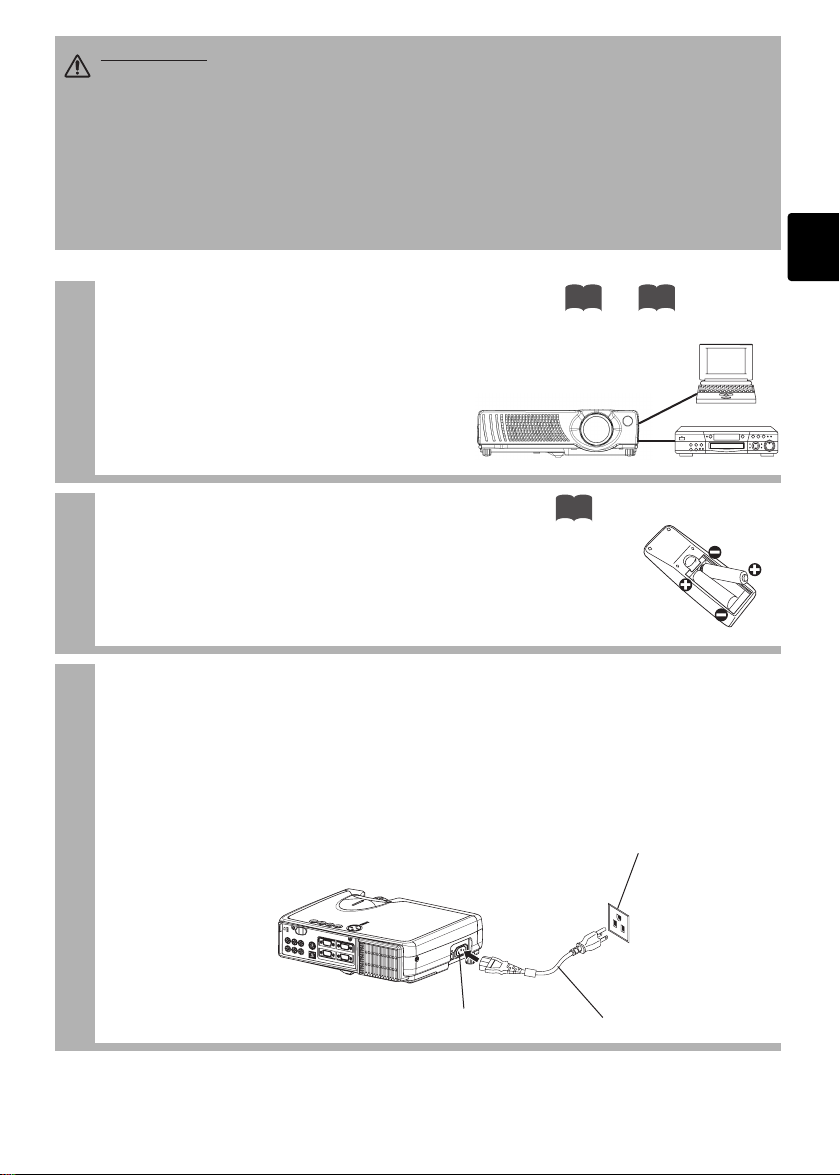
WARNUNG
Gehen Sie beim Anschließen des Projektor-Netzkabels besonders vorsichtig vor, da falsche oder
fehlerhafte Anschlüsse FEUER UND/ODER ELEKTRISCHE SCHLÄGE verursachen können. Beachten Sie
die folgenden Sicherheitsrichtlinien, um einen gefahrlosen Betrieb des Projektors zu gewährleisten:
•
Stecken Sie den Netzstecker nur in Steckdosen, die über den für das Netzkabel angegebenen
Spannungsbereich verfügen.
•
Verwenden Sie lediglich das Netzkabel aus dem Lieferumfang des Projektors.
•
VERSUCHEN SIE NIEMALS, DEN MASSEANSCHLUSS DES DREIZINKIGEN STECKERS ZU MANIPULIEREN!
•
Achten Sie darauf, dass Sie das Netzkabel fest in den Projektor und die Wandsteckdose einstecken.
Beachten Sie beim Umgang mit dem Netzkabel folgende Vorsichtsmaßnahmen:
Schließen Sie Ihre Geräte an den
1
Projektor an.
Schließen Sie Ihren Computer, Videorekorder
und/oder alle weiteren Geräte, die Sie
verwenden möchten, an den Projektor an.
Legen Sie die Batterien in die
2
Fernbedienung ein.
Schließen Sie das Netzkabel an.
3
(1) Verbinden Sie das Netzkabel mit dem Netzanschluss des Hauptgeräts.
(2) Stecken Sie den Stecker des Netzkabels in die Steckdose, so dass auch dieser
festsitzt.
8 12
〜
13
Steckdose
(1)
(2)
NetzkabelNetzanschluss
3
Page 5
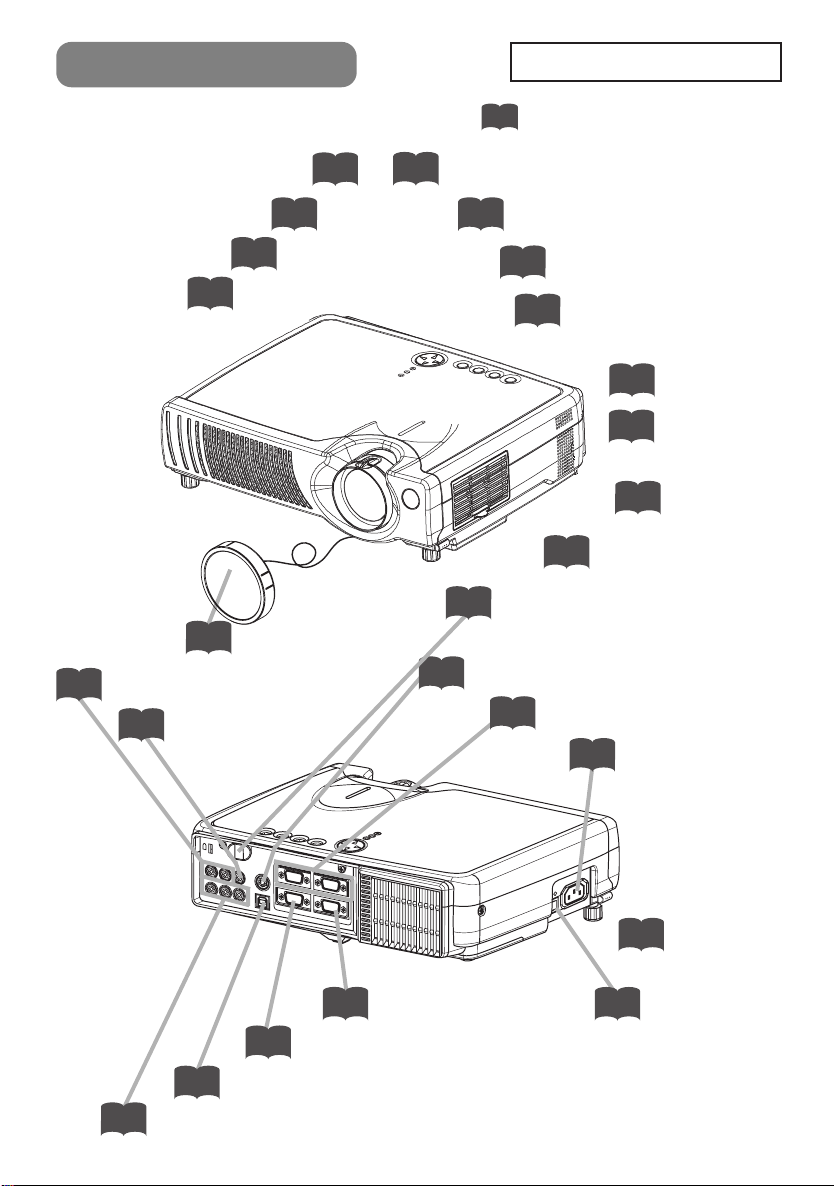
NAMEN DER TEILE
Brennweiten-Ring
15
Luftfilter
27
Taste MENU
23
Taste RESET
24
DER PROJEKTOR
Gibt die entsprechende Seite
mit Hinweisen an.
Anzeige POWER
Anzeige TEMP
Anzeige LAMP
Objektivdeckel
Anschlüsse AUDIO IN R und L
10
Anschluss VIDEO IN
11
27
26
14
14
Fernbedienungssensor
11
Taste KEYSTONE
20
Taste INPUT
15
Taste STANDBY/ON
14
Fußeinstellung
6
13
Anschluss S-VIDEO IN
Anschlüsse RGB IN 1 und 2
10
3
Zoom-Ring
15
Netzanschluss
STANDBY/ON
INPUT
KEYSTONE
Anschluss RGB OUT
12
USB-Anschluss
10
COMPONENT VIDEO-Anschluss
11
LANP
TENP
PO
W
ER
RESET
Anschluss CONTROL
10
6
14
Fußeinstellung
Netzschalter
4
Page 6
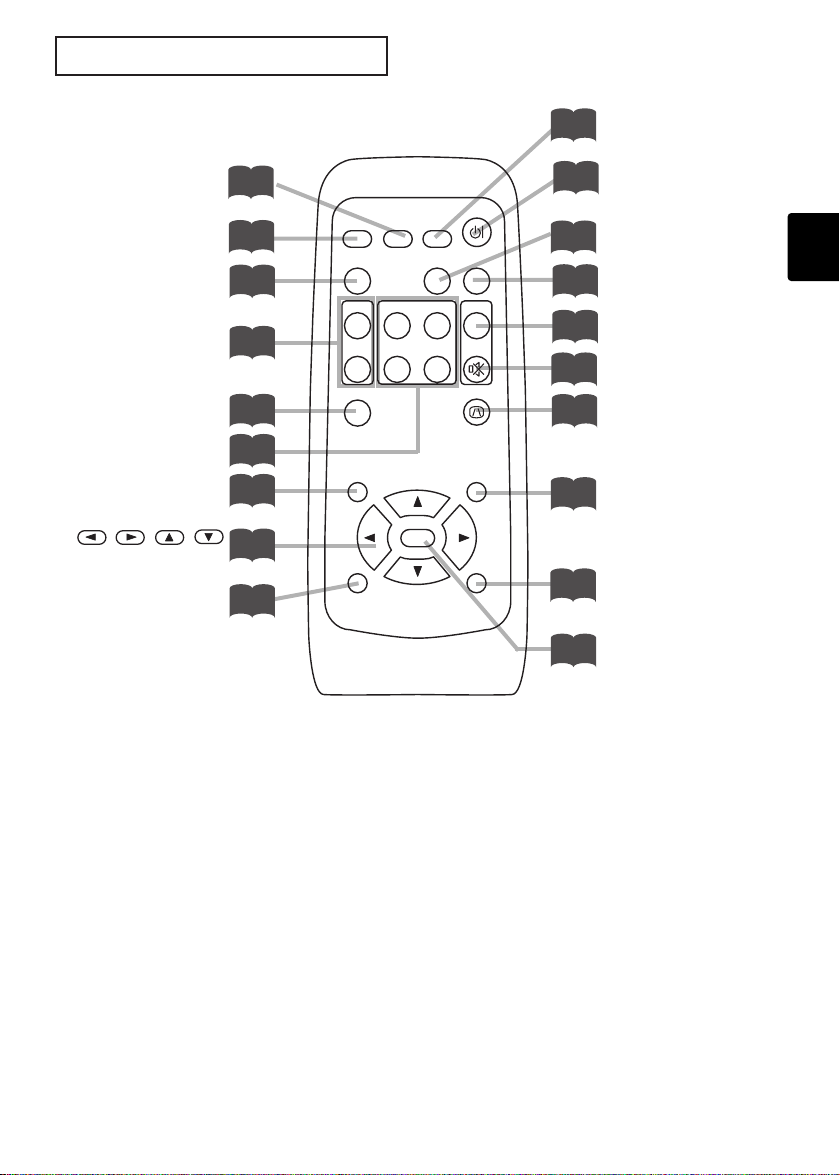
DIE FERNBEDIENUNG
Taste RGB
Taste VIDEO
Taste ASPECT
Tasten MAGNIFY
Taste FREEZE
15
VIDEO
15
ASPECT
22
MAGNIFY
21
OFF
21
ON
RGB SEARCH
AUTO BLANK
HOME
PAGE UP VOLUME
END
PAGE DOWN
STANDBY/ON
MUTE
KEYSTONEFREEZE
Taste SEARCH
22
Taste STANDBY/ON
14
Taste AUTO
19
Taste BLANK
22
Taste VOLUME
17
Taste MUTE
17
Taste KEYSTONE
20
KEYBOARD-Tasten
Taste POSITION
,,,
Cursor-Tasten
Taste ESC
24
18
23
23
MENUPOSITION
ENTER
ESC RESET
Taste MENU
23
Taste RESET
24
Taste ENTER
23
5
Page 7
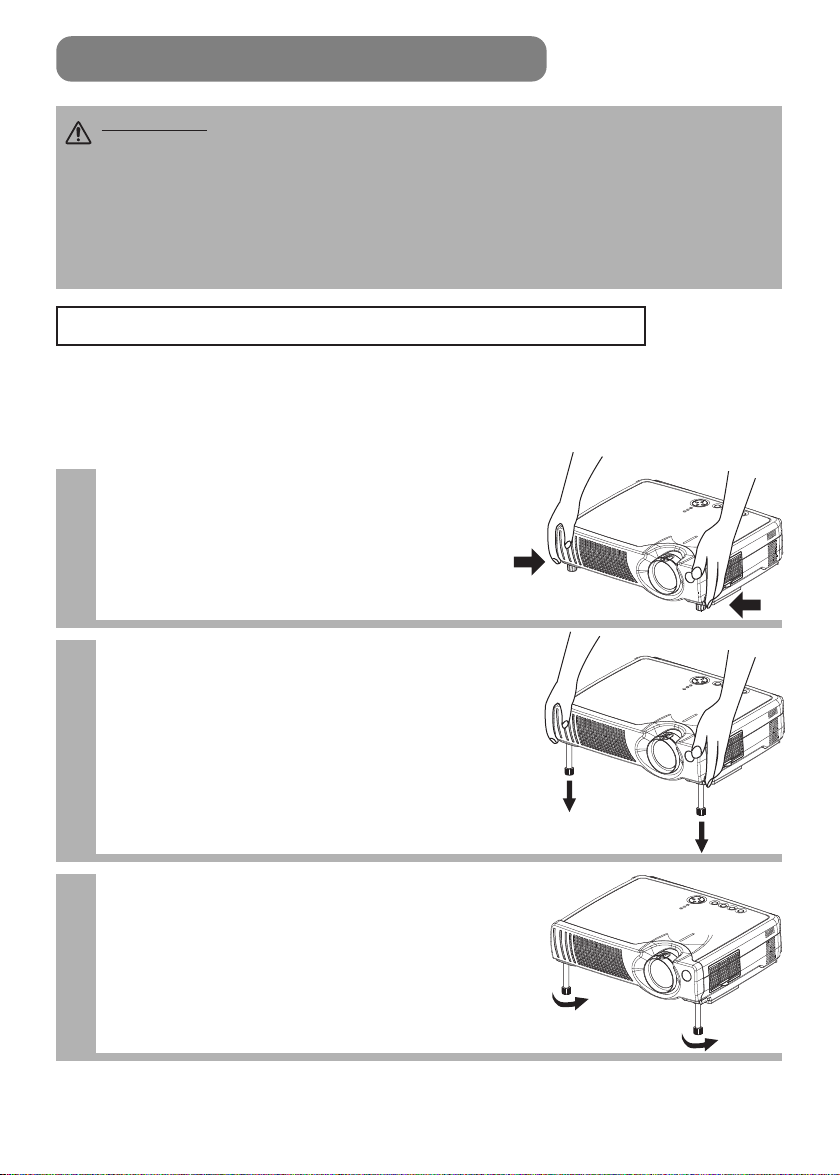
EINRICHTEN DES PROJEKTORS
VORSICHT •
den Anweisungen in der beiliegenden Broschüre
“SICHERHEITSVORSCHRIFTEN” und in dieser Bedienungsanleitung.
• Halten Sie beim Drücken der Fußeinstellungstasten immer den Projektor fest, damit
dieser nicht hinunterfällt, umkippt, Sie sich nicht Ihre Finger verletzen und es nicht zu
Fehlfunktionen kommt. Um Beschädigungen des Projektors und Verletzungen zu
vermeiden, HALTEN SIE DEN PROJEKTOR IMMER FEST, wenn Sie zur Einstellung
der Projektorhöhe die Fußeinstellungstasten betätigen.
Installieren Sie den Projektor in einer angemessenen Umgebung entsprechend
Anpassen der Schraubfüße des Projektors
Mithilfe der Schraubfüße können Sie die Höhe des Projektors ändern, wenn Sie
den Projektor auf eine unebene Oberfläche stellen möchten oder aus einem
anderen Grund den Projektionswinkel ändern müssen. Die Fußeinstellung
können Sie auf einen Wert zwischen 0 und 9 Grad setzen.
Betätigen Sie die Fußeinstellungstasten,
1
und halten Sie diese gedrückt.
Ziehen Sie den Projektor nach unten
2
oder oben in die gewünschte Höhe, und
lassen Sie dann die
Fußeinstellungstasten wieder los.
Dabei rasten die Fußeinstellungen ein.
Bei Bedarf können Sie auch die Höhe
3
des Projektors feinabstimmen, indem
Sie die Fußeinstellung per Hand
drehen.
6
Page 8
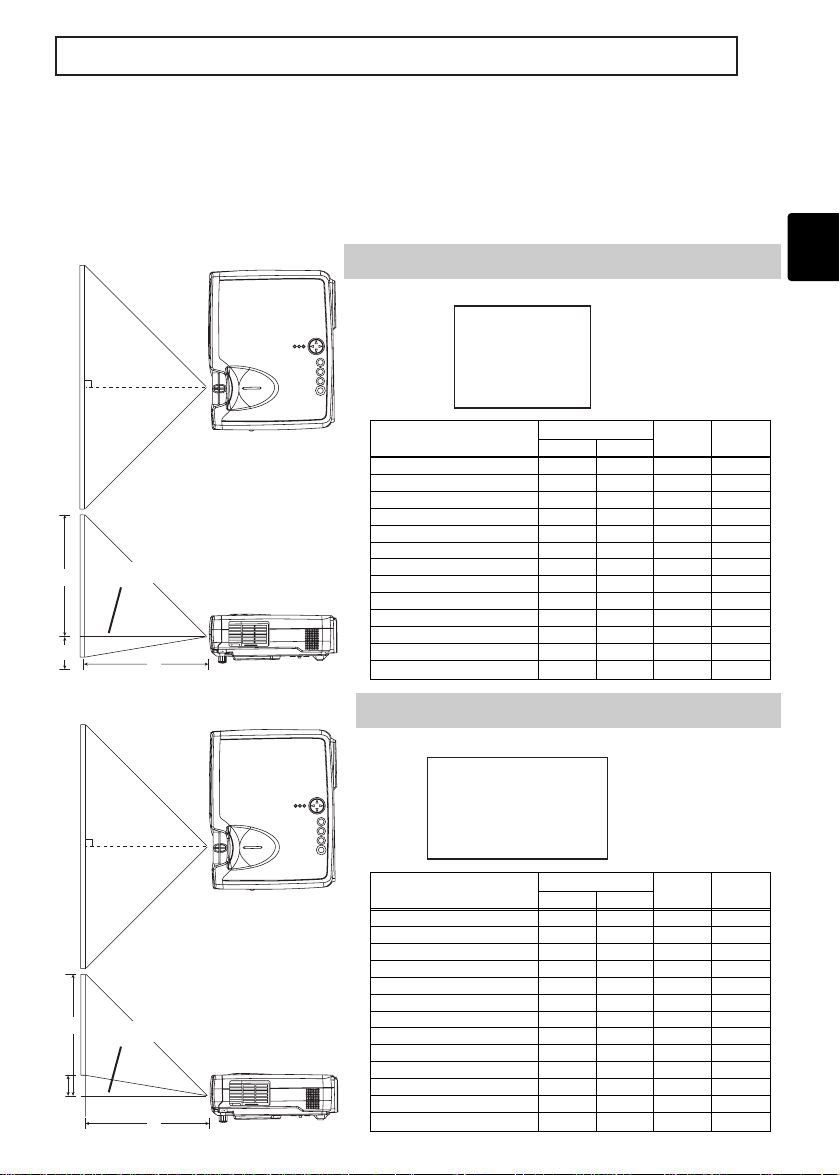
Anpassen von Bildgröße und Projektionsabstand
Die Bildgröße und den Projektionsabstand können Sie in den untenstehenden
Abbildungen und Tabellen ablesen.
Die in der Tabelle enthaltenen Werte beziehen sich auf ein Bildschirmbild mit maximaler Größe
(dv 255: 800x600 Pixel/dv 455: 1024x768 Pixel).
a: Abstand vom Projektor zur Leinwand (±10 %)
b: Abstand von der Objektivmitte zum unteren Rand der Leinwand (±10 %)
c: Abstand von der Objektivmitte zum oberen Rand der Leinwand (±10 %)
Die Leinwand
Ansicht von oben
Beim Bildformat 4:3
4
3
Objektivmitte
c
b
Die Leinwand
c
Objektivmitte
b
Seitenansicht
a
Ansicht von oben
Seitenansicht
a
Bildschirmgröße [Zoll (m)]
30 (0,8) 35 (0,9) 42 (1,1) 1 (2) 17 (44)
40 (1,0) 47 (1,2) 56 (1,4) 1 (3) 23 (58)
50 (1,3) 59 (1,5) 71 (1,8) 1 (4) 29 (73)
60 (1,5) 71 (1,8) 85 (2,2) 2 (4) 34 (87)
70 (1,8) 83 (2,1)
80 (2,0) 95 (2,4)
90 (2,3)
100 (2,5)
120 (3,0)
150 (3,8)
200 (5,0)
250 (6,3)
300 (7,5)
Beim Bildformat 16:9
16
9
Bildschirmgröße [Zoll (m)]
30 (0,8) 38 (1,0) 46 (1,2) 2 (4) 16 (41)
40 (1,0) 51 (1,3) 61 (1,6) 2 (5) 22 (55)
50 (1,3) 64 (1,6) 77 (2,0) 3 (6) 27 (69)
60 (1,5) 77 (2,0) 93 (2,4) 3 (8) 32 (82)
70 (1,8) 90 (2,3)
80 (2,0)
90 (2,3)
100 (2,5)
120 (3,0)
150 (3,8)
200 (5,0)
250 (6,3)
300 (7,5)
a [Zoll (m)]
Min. Max.
100 (2,5)
114 (2,9)
107 (2,7) 129 (3,3)
119 (3,0) 143 (3,6)
143 (3,6) 172 (4,4)
180 (4,6) 216 (5,5)
240 (6,1) 288 (7,3)
300 (7,6) 361 (9,2)
360 (9,2)
433 (11,0)
a [Zoll (m)]
Min. Max.
109 (2,8)
104 (2,6) 125 (3,2)
117 (3,0) 140 (3,6)
130 (3,3) 156 (4,0)
156 (4,0) 188 (4,8)
196 (5,0) 235 (6,0)
261 (6,6) 314 (8,0)
327 (8,3)
393 (10,0)
393 (10,0)
472 (12,0)
b
[Zoll (cm)]c [Zoll (cm)]
2 (5) 40 (102)
2 (6) 46 (116)
3 (7) 51 (131)
3 (7) 57 (145)
3 (9) 69 (174)
4 (11) 86 (218)
6 (15)
114 (290)
7 (18)
143 (363)
9 (22)
171 (435)
b
[Zoll (cm)]c [Zoll (cm)]
4 (9) 38 (96)
4 (10) 43 (110)
5 (12) 49 (124)
5 (13) 54 (137)
6 (15) 65 (165)
8 (19) 81 (206)
10 (26)
108 (275)
13 (32)
135 (343)
15 (39)
162 (412)
7
Page 9
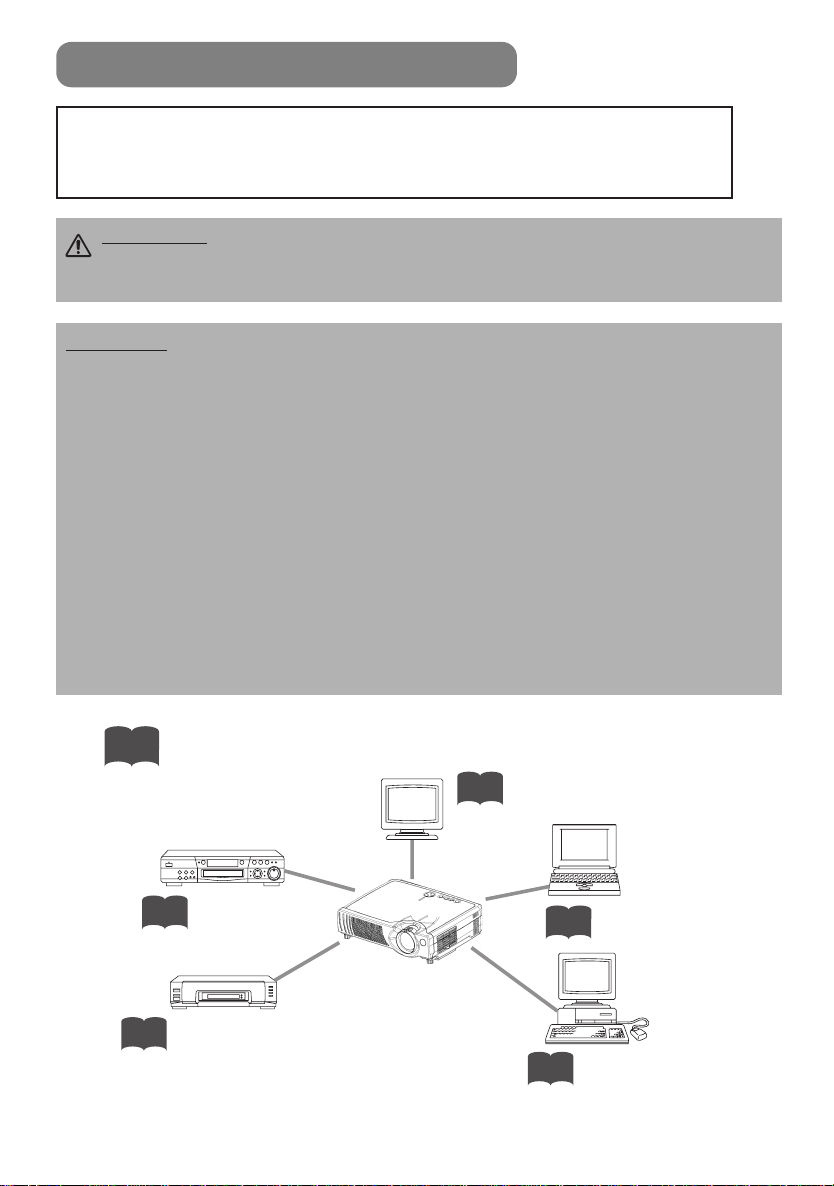
ANSCHLIESSEN DER GERÄTE
Folgende Geräte können Sie an den Projektor anschließen.
(Lesen Sie diesen Abschnitt, um die Gerätekonfiguration
für Ihre Präsentation herauszufinden.)
VORSICHT • Falscher Anschluß kann einn Brand oder einen elektrischen Schlag
verrursachen. Bitte lessen Sie diese Bedienungsanleitung und die separaten
“SICHERHEITSVORSCHRIFTEN”.
ACHTUNG
• Wenn Sie andere Geräte an den Projektor anschließen möchten, lesen Sie zuerst die
Bedienungsanleitungen der anzuschließenden Geräte gründlich durch.
•
SCHALTEN SIE ALLE GERÄTE AUS, bevor Sie sie an den Projektor anschließen. Schalten
Sie vor dem Anschließen an den Projektor alle Geräte aus, da es sonst zu sehr lauten
Geräuschen oder anderen fehlerhaften Zuständen kommen kann, die wiederum zu
Fehlfunktionen und/oder Beschädigungen am Gerät und/oder Projektor führen können.
Informationen zur Anschlusszuordnung der Stecker und zu den RS-232C-Übertragungsdaten
finden Sie im Abschnitt "TECHNICAL" des BEDIENUNGSANLEITUNG (Teil 2).
• Prüfen Sie, ob Sie die Geräte mit dem richtigen Anschluss verbunden haben. Falls Sie
Geräte falsch anschließen, kann dies u. U. zu Funktionsstörungen und/oder
Beschädigungen am Gerät und/oder Projektor führen.
•
Mit ein Komponenten-Videokabel und einige andere Kabel muß Kern-fertig benutzt werden. Verwenden Sie
dazu das zum Lieferumfang des Geräts gehörende Kabel oder ein anderes passendes Kabel. Bei Kabeln,
die nur über eine Kabelseele an einer Seite verfügen, schließen Sie dieses Ende an den Projektor an.
• Ziehen Sie zur Sicherheit die Schrauben der Stecker an.
Zu beachtende Vorsichtsmaßnahmen beim Anschließen anderer Geräte an den Projektor
Gibt die
entsprechende Seite
mit Hinweisen an.
Anzeigemonitore
12
DVD-Player
11
Notebook-Computer
10
Videorekorder
11
Desktop-Computer
10
8
Page 10
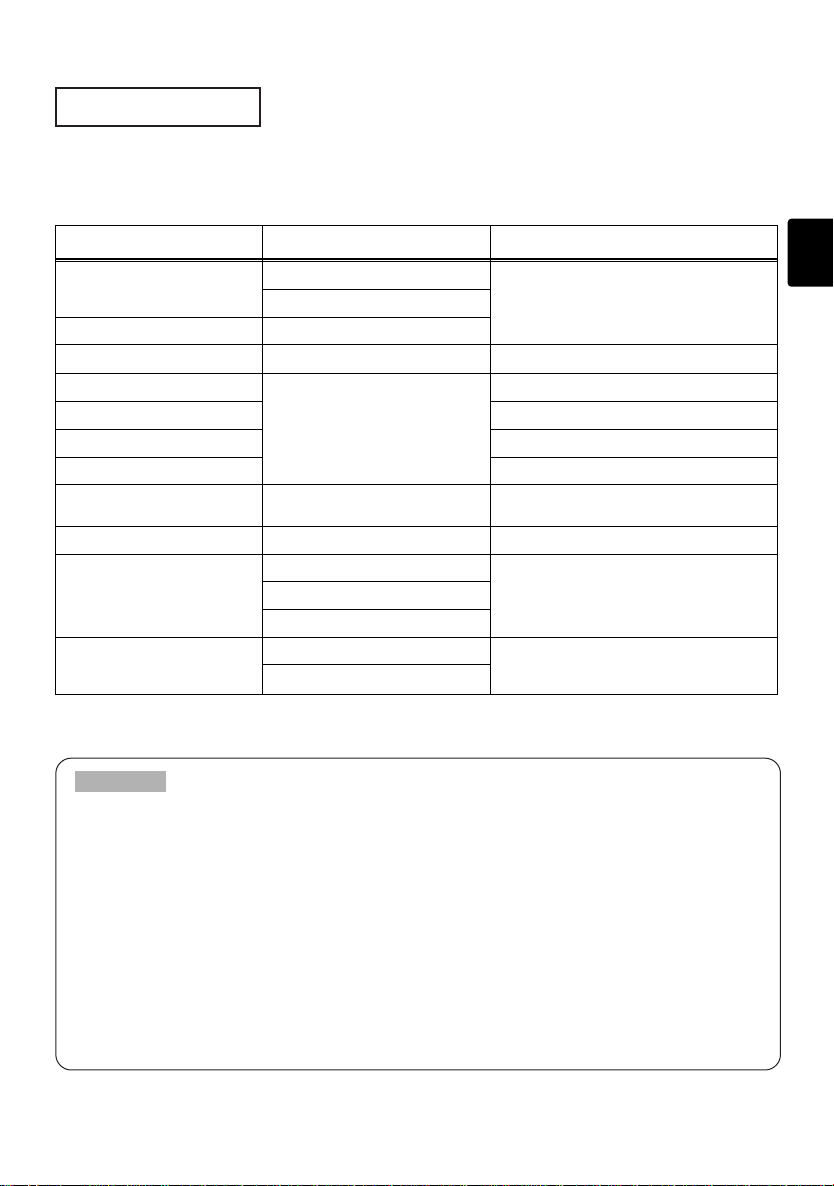
Verkabelung
Die folgende Tabelle enthält Informationen zur Verwendung der Projektoranschlüsse und
Kabel für den Anschluss eines bestimmten Geräts. Anhand dieser Tabelle können Sie
bestimmen, welche Kabel Sie verwenden müssen.
Funktion Projektor-Anschluss Anschlusskabel
RGB-Eingang
RGB-Ausgang RGB OUT
USB-Maussteuerung USB USB-Kabel
PS/2-Maussteuerung
ADB-Maussteuerung ADB-Mauskabel
Serielle Maussteuerung Serielles Mauskabel
RS-232C-Anschluss RS-232C-Kabel
S-Video-Eingang S-VIDEO IN
Video-Eingang VIDEO IN Audio/Video-Kabel
Komponenten-Video-Eingang
Audio-Eingang
RGB IN 1
RGB IN 2
CONTROL
COMPONENT VIDEO Y
COMPONENT VIDEO CR/P
AUDIO IN L
AUDIO IN R
B
R
RGB-Kabel
mit 15-poligem D-Sub-Kompaktstecker und
Zollgewindeschrauben
PS/2-Mauskabel
S-Video-Kabel mit 4-poligem
Mini-DIN-Stecker
Komponenten-VideokabelCOMPONENT VIDEO CB/P
Audio/Video-Kabel oder
Audio-Kabel mit RCA-Buchse
HINWEIS
Informationen zur Plug & Play-Funktionalität
• Dieser Projektor ist mit VESA DDC 1/2B kompatibel. Plug & Play ist durch Anschluss
des Projektors an einen Computer, der mit VESA DDC (Display-Datenkanal)
kompatibel ist, möglich. Bitte verwenden Sie diese Funktion, indem Sie das
mitgelieferte RGB-Kabel an den RGB IN 1-Anschluss (mit DDC 1/2B kompatibel)
anschließen. Plug & Play funktioniert bei einem anderen Anschluss eventuell nicht
ordnungsgemäß.
• Plug & Play ist ein System, das aus Computer, dessen Betriebssystem und
periphären Geräten (z. B. Anzeigegeräten) besteht.
• Verwenden Sie die Standardbildschirmtreiber, da dieser Projektor als Plug & PlayMonitor erkannt wird.
• Plug & Play funktioniert bei einigen Computertypen eventuell nicht. Falls dies der Fall
sein sollte, verwenden Sie den RGB IN 2-Anschluss.
9
Page 11

B
A
AUDIO IN
COMPONENT VIIDEO
R L / (MONO) VIDEO IN
C
R / RR CB / PB Y
K
S-VIDEO IN
USB
1 RGB IN 2
RGB OUT CONTROL
A
BB
AUDIO IN
AUDIO-Kabel
RGB-Kabel
AUDIO OUT
RGB IN
Analoger
RGB-Ausgang
ANSCHLIESSEN DER GERÄTE (Fortsetzung)
Anschließen an einen Computer
ACHTUNG Sorgen Sie beim Anschließen eines Notebook-Computers an den
Projektor dafür, dass der externe RGB-Ausgang wirksam ist (setzen Sie das Notebook
auf CRT-Anzeige oder auf gleichzeitige LCD- und CRT-Anzeige). Weitere
Informationen dazu finden Sie in der Bedienungsanleitung des betreffenden
Notebook-Computers.
Notebook-Computer
USB-Kabel
Bei Anschluss an
einen Computer mit
USB-Anschluss
K
AUDIO IN
R L / (MONO) VIDEO IN
R / RR CB / PB Y
C
COMPONENT VIIDEO
D
USB IN
USB OUT
CC
C
S-VIDEO IN
D
USB
AUDIO IN
AUDIO-Kabel
AUDIO OUT
Desktop-Computer
1 RGB IN 2
A
RGB OUT CONTROL
A
RGB IN
RGB-Kabel
Analoger
RGB-Ausgang
B
B
CONTROL IN CONTROL OUT
MAUS-Kabel
HINWEIS
• Manche Computer können mehrere Bildschirmmodi haben. Nicht alle dieser Modi
können mit diesem Projektor verwendet werden.
• Bei einigen Modellen wird der gesondert erhältliche Mac-Adapter benötigt.
10
Page 12

Anschließen an einen DVD-Player
K
AUDIO IN
R L / (MONO) VIDEO IN
B B B
C
R / RR CB / PB Y
A A A
COMPONENT VIIDEO
COMPONENT VIDEO IN
A
Komponentenkabel
S-VIDEO IN
1 RGB IN 2
C
RGB OUT CONTROL
USB
AUDIO/VIDEO IN
B
AUDIO/VIDEO-Kabel
C
S-VIDEO IN
S-VIDEO-Kabel
COMPONENT VIDEO OUT
AUDIO/VIDEO OUT
Bei Verwendung einer
S-Video-Verbindung
S-VIDEO OUT
BeiVerwendungeiner
Komponenten-Video-Verbindung
BeiVerwendungeiner
Audio/Video-Verbindung
DVD-Player
Anschließen an einen Videorekorder
K
AUDIO IN
R L / (MONO) VIDEO IN
A A A
R / RR CB / PB Y
C
COMPONENT VIIDEO
A
1 RGB IN 2
S-VIDEO IN
B
RGB OUT CONTROL
USB
AUDIO/VIDEOIN AUDIO/VIDEOOUT
B
S-VIDEOIN
AUDIO/VIDEO-Kabel
Videorekorder
S-VIDEO-Kabel
Bei Verwendung einer
S-Video-Verbindung
S-VIDEOOUT
11
Page 13

RGB-Kabel
A
AUDIO I N
COMPONENT VIIDEO
R L / (MONO) VIDEO IN
C
R / RR CB / PB Y
K
S-VIDEO IN
USB
1 RGB IN 2
RGB OUT CONTROL
A
RGBOUT
RGBIN
ANSCHLIESSEN DER GERÄTE (Fortsetzung)
Anschließen an einen Anzeigemonitor
12
Anzeigemonitor
Page 14

VERWENDEN DER FERNBEDIENUNG
Einlegen der Batterien in die Fernbedienung
WARNUNG
Behandeln Sie die Batterien immer mit Sorgfalt und verwenden Sie sie entsprechend den Vorschriften.
Eine nicht sachgemäße Verwendung kann zum Platzen und Auslaufen der Batterien und zu Bränden,
Verletzungen sowie zur Verschmutzung der Umgebung führen.
•
Die Batterie außerhalb der Reichweite von Kindern und Haustieren halten.
•
Verwenden Sie nur die für diese Fernbedienung vorgeschriebenen Batterien. Benutzen Sie niemals neue und alte
Batterien zusammen.
•
Achten Sie beim Einlegen der Batterien darauf, dass Plus- und Minuspol gemäß der Angabe in der
Fernbedienung korrekt ausgerichtet sind.
• Die Batterie vorschriftsmäßig entsprechend den lokalen Vorschriften entsorgen.
Nehmen Sie den
1
Batteriefachdeckel ab.
Schieben Sie den
Batteriefachdeckel in Pfeilrichtung
zurück, und entfernen Sie ihn.
Beachten Sie beim Umgang mit den Batterien folgende Vorsichtsmaßnahmen:
Legen Sie die Batterien ein.
2 3
Legen Sie die beiden (im Lieferumfang des
Projektors enthaltenen) Batterien vom Typ AA
ein, und achten Sie auf die korrekte
Ausrichtung der Plus- und Minus-Pole (gemäß
Angabe in der Fernbedienung).
Schließen Sie den
Batteriefachdeckel.
Schieben Sie den
Batteriefachdeckel in Pfeilrichtung
zurück, bis er wieder einrastet.
Verwenden der Fernbedienung
•
Die Fernbedienung kann sowohl auf die vorderen
als auch die hinteren Fernbedienungssensoren
des Projektors ausgerichtet werden.
•
Die Reichweite des Fernbedienungssensors
auf der Vorder- und Rückseite beträgt 3 Meter
mit einem Winkel von 60° (jeweils 30° links
und rechts vom Fernbedienungssensor).
•
Da die Fernbedienung Signale per Infrarotlicht an den Projektor
sendet (LED der Klasse 1), müssen Sie darauf achten, dass
sich keine Gegenstände zwischen Ausgabesignal der
Fernbedienung und Projektor befinden.
ca. 3 Meter
30 Grad
30 Grad
30 Grad
30 Grad
ca. 3 Meter
ACHTUNG
•
Lassen Sie die Fernbedienung nicht fallen, und setzen Sie sie keinen Erschütterungen aus.
•
Vermeiden Sie das Benetzen der Fernbedienung mit Wasser oder das Ablegen auf einer nassen Fläche, um Fehlfunktionen zu vermeiden.
•
Wenn die Fernbedienung für längere Zeit nicht benutzt wird, entfernen Sie die Batterien und bewahren sie an einem sicheren Ort auf.
• Wechseln Sie die Batterien aus, wenn die Wirksamkeit der Fernbedienung nachlässt.
Wenn starkes Licht, wie z. B. direktes Sonnenlicht oder Licht von einer sehr nahen Quelle (wie beispielsweise von einer
•
Inverter-Leuchtstofflampe), auf den Fernbedienungssensor des Projektors trifft, funktioniert die Fernbedienung u. U. nicht mehr.
Drehen Sie den Projektor so, dass kein direktes Licht auf den Fernbedienungssensor des Projektors gelangt.
Zu beachtende Vorsichtsmaßnahmen beim Verwenden der Fernbedienung
13
Page 15

STANDBY/ON INPUT KEYSTONE RESET
LANP
TENP
POWER
VIDEO
ASPECT
HOME
END
MUTE
PAGE DOWN
KEYSTONEFREEZE
OFF
ON
PAGE UP VOLUME
MAGNIFY
AUTO BLANK
RGB SEARCH
STANDBY/ON
EINSCHALTEN DES STROMS
Vorsichtsmaßnahmen
Schließen Sie zuerst alle Geräte an den Projektor an, bevor Sie den Netzstrom einschalten.
WARNUNG Wenn das Gerät eingeschaltet ist, wird ein starkes Licht
ausgestrahlt. Schauen Sie niemals direkt in das Objektiv.
Prüfen Sie, ob das Netzkabel ordnungsgemäß und fest
1
im Projektor und in der Steckdose eingesteckt ist.
3
Schalten Sie den Projektor ein.
2
Stellen Sie den Netzschalter auf [ | ] (ON). Der Projektor wird in
den Betriebsbereitschaftsmodus (STANDBY) geschaltet, und
die Anzeige POWER leuchtet orange auf.
Bedienungsfeld
〜
Netzschalter
128
HINWEIS
Die
Stromversorgung in der
richtigen Reihenfolge einund ausschalten.
•
Den Projektor vor dem
Computer oder
Videorecorder
14
einschalten.
• Den Projektor nach
dem Computer oder
Videorecorder
ausschalten.
Anzeige POWER
STANDBY/ON
INPUT
LA
NP
KEYSTONE
TEN
P
PO
W
ER
RESET
POWER
TENP
YSTONE
Drücken Sie die Taste STANDBY/ON (auf dem
3
Bedienungsfeld oder der Fernbedienung).
•
Der Projektor wird aufgewärmt, und die Anzeige POWER blinkt grün.
•
Wenn die Stromversorgung des Projektors vollständig
LANP
RESET
eingeschaltet ist, hört die Anzeige POWER auf zu blinken und
leuchtet stetig grün.
Entfernen Sie den Objektivdeckel.
4
Das Bild wird projiziert.
STANDBY/ON
Page 16

Auswählen eines Eingangssignals
Verwenden der Fernbedienung
5
Bei Auswahl des RGB-Eingangs
Drücken Sie die Taste RGB.
Drücken Sie diese Taste, um zwischen den an
RGB IN 1 und 2 angeschlossenen Geräten
umzuschalten. Wie in der Abbildung dargestellt,
schaltet der Projektor bei jedem Drücken der
Taste RGB zwischen RGB IN 1 und 2 um. Wählen
Sie das Signal aus, das Sie projizieren möchten.
RGB
RGB IN 1 RGB IN 2
Verwenden der Fernbedienung
Bei Auswahl des Video-Eingangs
Drücken Sie die Taste VIDEO.
Drücken Sie diese Taste, um zwischen den an VIDEO
IN, S-VIDEO IN und COMPONENT VIDEO
angeschlossenen Geräten umzuschalten. Wie in der
Abbildung dargestellt, schaltet der Projektor bei
jedem Drücken der Taste VIDEO zwischen VIDEO IN,
S-VIDEO IN und COMPONENT VIDEO um. Wählen
Sie das Signal aus, das Sie projizieren möchten.
VIDEO
VIDEO IN S-VIDEO IN
Verwenden des Bedienungsfelds auf
dem Projektor
Drücken Sie die Taste INPUT.
Wie in der Abbildung dargestellt,
schaltet der Projektor bei jedem
Drücken der Taste INPUT zwischen
seinen Eingangssignal-Anschlüssen
um. Wählen Sie das Signal aus, das
Sie projizieren möchten.
INPUT
RGB IN 1 RGB IN 2 VIDEO IN
S-VIDEO INCOMPONENT VIDEO
COMPONENT VIDEO
Mithilfe des Zoom-Rings
6
können Sie die Bildschirmgröße
einstellen.
Über den Brennweiten-Ring
7
können Sie das Bild
scharfstellen.
15
Page 17

AUSSCHALTEN DES STROMS
STANDBY/ON INPUT KEYSTONE RESET
LANP
TENP
POWER
RESET
LANP
TENP
POWER
Drücken Sie die Taste STANDBY/ON (auf dem
1
Bedienungsfeld oder der Fernbedienung).
RGB SEARCH
AUTO BLANK
HOME
PAGE UP VOLUME
END
PAGE DOWN
ENTER
STANDBY/ON
MUTE
KEYSTONEFREEZE
MENUPOSITION
VIDEO
ASPECT
MAGNIFY
ON
OFF
ESC RESET
Bedienungsfeld
Die Meldung "Ausschal ten?" wird ungefähr fünf Sekunden lang auf dem
Bildschirm angezeigt.
Drücken Sie erneut die Taste STANDBY/ON (auf
2
dem Bedienungsfeld oder der Fernbedienung).
Drücken Sie erneut die Taste STANDBY/ON, solange die Meldung "Ausschal
ten" angezeigt wird. Die Projektorlampe erlischt und wird abgekühlt. Die
Anzeige POWER blinkt orange, während die Lampe abgekühlt wird.
(Sie können keine Funktion ausführen, wenn Sie die Taste STANDBY/ON
drücken, solange die Anzeige POWER orange blinkt.)
Das System wird nach dem Abkühlen in den
Betriebsbereitschaftsmodus (STANDBY) geschaltet, und die
Anzeige POWER hört auf zu blinken und leuchtet stetig orange.
STANDBY/ON
STANDBY/ON
HINWEIS
• Befolgen Sie das
oben angeführte
Verfahren zum
Ausschalten der
Stromversorgung,
ausgenommen in
Notfällen.
16
Überprüfen hört die Anzeige POWER auf zu
3
blinken und Leuchtet stetig orange.
Netzschalter
Stellen Sie den Netzschalter auf
[O] (OFF).
Anzeige POWER
Prüfen Sie, ob die Anzeige POWER erloschen ist, und
4
bringen Sie dann den Objektivdeckel wieder an.
Wenn der Projektor vollständig ausgeschaltet ist, erlischt
die Anzeige POWER.
STANDBY/ON
INPUT
LAN
P
KEYSTONE
TENP
PO
W
ER
RESET
Page 18

VOLUME
MUTE
REGELN DER LAUTSTÄRKE
Drücken Sie die Taste VOLUME.
1
RGB SEARCH
AUTO BLANK
HOME
PAGE UP VOLUME
END
PAGE DOWN
ENTER
STANDBY/ON
KEYSTONEFREEZE
VIDEO
ASPECT
MAGNIFY
ON
OFF
ESC RESET
MUTE
MENUPOSITION
Wie in der rechten Abbildung gezeigt, wird auf
dem Bildschirm ein Dialogfeld eingeblendet, das
Ihnen bei der Lautstärkeregelung behilflich ist.
VOLUME
Drücken Sie die Tasten ,
2
Lautstärke zu regeln.
Drücken Sie erneut die Taste VOLUME, um das Dialogfeld
zu schließen und diesen Vorgang zu beenden. (Auch wenn
Sie diesen Schritt nicht ausführen, wird das Dialogfeld nach
wenigen Sekunden automatisch ausgeblendet.)
Drücken Sie hier, um die Lautstärke zu erhöhen.
Drücken Sie hier, um die Lautstärke zu verringern.
ZEITWEILIGES STUMMSCHALTEN DES TONS
LAUTST.
16
um die
,
LAUTST.
16
RGB SEARCH
AUTO BLANK
HOME
PAGE UP VOLUME
END
PAGE DOWN
ENTER
STANDBY/ON
KEYSTONEFREEZE
VIDEO
ASPECT
MAGNIFY
ON
OFF
ESC RESET
Drücken Sie die Taste MUTE.
1
Wie in der rechten Abbildung gezeigt, wird auf dem Bildschirm
ein Dialogfeld eingeblendet, das besagt, dass der Ton
stummgeschaltet wurde. Drücken Sie die Taste VOLUME, um das
Dialogfeld zu schließen. (Auch wenn Sie diesen Schritt nicht
MUTE
ausführen, wird das Dialogfeld nach wenigen Sekunden
automatisch ausgeblendet.)
Drücken Sie die Taste MUTE erneut, um den Ton wieder
einzuschalten.
MENUPOSITION
MUTE
LAUTST.
16
17
Page 19

REGELN DER POSITION
Drücken Sie die Taste POSITION.
1
Wie in der rechten Abbildung gezeigt, wird auf dem Bildschirm
ein Dialogfeld eingeblendet, das Ihnen bei der Regelung der
Position behilflich ist.
VIDEO
ASPECT
MAGNIFY
ON
OFF
RGB SEARCH
AUTO BLANK
HOME
PAGE UP VOLUME
END
PAGE DOWN
STANDBY/ON
MUTE
KEYSTONEFREEZE
MENUPOSITION
POSITION
STAND
ENTER
ESC RESET
Verwenden Sie zum Regeln der Position
2
dieTasten ,,,.
Wenn Sie die Positionseinstellung initialisieren möchten,
drücken Sie beim Regeln die Taste RESET.
Drücken Sie erneut die Taste POSITION, um das Dialogfeld
zu schließen und diesen Vorgang zu beenden. (Auch wenn
Sie diesen Schritt nicht ausführen, wird das Dialogfeld nach
wenigen Sekunden automatisch ausgeblendet.)
Diese Funktion steht nur für den Eingang RGB IN 1/2 zur
Verfügung.
18
Page 20

VERWENDEN DER AUTOMATISCHEN ANPASSUNGSFUNKTION
VIDEO
ASPECT
HOME
END
MUTE
PAGE DOWN
KEYSTONEFREEZE
OFF
ON
MENUPOSITION
ENTER
ESC RESET
PAGE UP VOLUME
MAGNIFY
AUTO BLANK
RGB SEARCH
STANDBY/ON
AUTO
Drücken Sie die Taste AUTO.
1
Automatische Anpassung für den RGB-Eingang
Horizontale Position (H. POSIT), vertikale Position (V.
POSIT), Taktphase (H. PHASE) und horizontale Größe
(H. SIZE) werden automatisch angepasst.
Prüfen Sie, ob das Anwendungsfenster auf seine
maximale Größe gesetzt wurde, bevor Sie diese
Funktion verwenden.
Dunkle Bilder werden eventuell immer noch nicht
ordnungsgemäß wiedergegeben. Verwenden Sie zum
Regeln einen hellen Bildschirm.
Automatische Anpassung für den Video-Eingang
Der für das entsprechende Eingabesignal am besten
geeignete Signaltyp wird automatisch ausgewählt.
Diese Funktion steht nur zur Verfügung, wenn VIDEO im
Menü INPUT auf AUTO gesetzt wurde.
Die automatische Anpassung dauert ungefähr 10 Sekunden. Beachten Sie außerdem,
dass diese Funktion bei einigen Eingangssignalen nicht ordnungsgemäß ausgeführt
wird.
HINWEIS
19
Page 21

KORRIGIEREN VON KEYSTONE-VERZERRUNGEN
VIDEO
ASPECT
HOME
END
MUTE
PAGE DOWN
KEYSTONEFREEZE
OFF
ON
MENUPOSITION
ENTER
ESC RESET
PAGE UP VOLUME
MAGNIFY
AUTO BLANK
RGB SEARCH
STANDBY/ON
Drücken Sie die Taste KEYSTONE.
1
Wie in der rechten Abbildung gezeigt, wird auf
dem Bildschirm ein Dialogfeld eingeblendet,
das Ihnen bei der Korrektur der Verzerrung
behilflich ist.
Verwenden Sie die Tasten ,
2
Richtung der zur korrigierenden Verzerrung
KEYSTONE
,
auszuwählen. ( / )
Drücken Sie die Tasten ,
3
Verzerrung zu korrigieren.
Drücken Sie erneut die Taste KEYSTONE, um das
Dialogfeld zu schließen und diesen Vorgang zu beenden.
(Auch wenn Sie diesen Schritt nicht ausführen, wird das
Dialogfeld nach wenigen Sekunden automatisch
ausgeblendet.)
um die
,
KEYSTONE
16
um die
HINWEIS
• Diese Funktion wird bei einigen Eingangssignalen u. U. nicht ordnungsgemäß
ausgeführt.
• Der regelbare Bereich zur Korrektur von Keystone-Verzerrungen variiert je nach Typ
des Eingabesignals.
20
Page 22

VERWENDEN DER VERGRÖSSERUNGSFUNKTION
MAGNIFY
MAGNIFY
ON
POSITION
RGB SEARCH
AUTO BLANK
HOME
PAGE UP VOLUME
END
PAGE DOWN
ENTER
STANDBY/ON
KEYSTONEFREEZE
VIDEO
ASPECT
MAGNIFY
ON
OFF
ESC RESET
Drücken Sie die Taste MAGNIFY (ON).
1
Der Projektor wird in den
Vergrößerungsmodus geschaltet.
Drücken Sie die Taste POSITION, und wählen Sie dann
2
MUTE
mithilfe der Tasten ,,, den zu
vergrößernden Bereich aus. Drücken Sie anschließend die
Taste POSITION erneut, um Ihre Auswahl zu bestätigen.
MENUPOSITION
Drücken Sie die Tasten ,
3
Bereich per Zoom zu vergrößern bzw. zu verkleinern.
POSITION
um den ausgewählten
,
Drücken Sie die Taste MAGNIFY (OFF), um den Vergrößerungsmodus
zu beenden und die normale Größe des Bildschirms
wiederherzustellen. (Der Projektor beendet den Vergrößerungsmodus
auch automatisch, wenn sich das
Eingangssignal ändert.)
HINWEIS
Der Projektor beendet den Vergrößerungsmodus automatisch, wenn eine der Funktionen INPUT
SELECT, AUTO, ASPECT oder VIDEO verwendet wird oder sich das Eingangssignal ändert.
EINFRIEREN DES BILDSCHIRMS
HOME
PAGE UP VOLUME
MAGNIFY
ON
END
PAGE DOWN
OFF
MUTE
KEYSTONEFREEZE
MENUPOSITION
HINWEIS
•
Der Projektor beendet den Einfriermodus automatisch, wenn eine der Funktionen POSITION, VOLUME,
MUTE, AUTO, BLANK ON/OFF oder MENU ON/OFF verwendet wird oder sich das Eingangssignal ändert.
•
Wenn der Projektor ein und dasselbe Bild längere Zeit projiziert (Sie z. B. vergessen haben, den Einfriermodus zu beenden),
bleibt das Bild möglicherweise als Nachbild stehen. Lassen Sie daher den Projektor nie zu lange im Einfriermodus laufen.
Drücken Sie die Taste FREEZE.
1
Das Symbol [II] wird eingeblendet, und auf dem
Bildschirm wird fortwährend das aktuelle Bild
angezeigt. Wenn Sie die Taste FREEZE erneut
drücken, wird das Symbol [ ] eingeblendet, und
▲
der Projektor beendet den Einfriermodus.
FREEZE
21
Page 23

SIGNALSUCHE
VIDEO
ASPECT
HOME
END
MUTE
PAGE DOWN
KEYSTONEFREEZE
OFF
ON
PAGE UP VOLUME
MAGNIFY
AUTO BLANK
RGB SEARCH
STANDBY/ON
VIDEO
ASPECT
HOME
END
MUTE
PAGE DOWN
KEYSTONEFREEZE
OFF
ON
MENUPOSITION
ENTER
ESC RESET
PAGE UP VOLUME
MAGNIFY
AUTO BLANK
RGB SEARCH
STANDBY/ON
L
VIDEO
ASPECT
HOME
END
MUTE
PAGE DOWN
KEYSTONEFREEZE
OFF
ON
MENUPOSITION
PAGE UP VOLUME
MAGNIFY
AUTO BLANK
RGB SEARCH
STANDBY/ON
BLANK
1
Drücken Sie die Taste SEARCH.
Wenn Sie die Taste SEARCH drücken, sucht der Projektor nach
Eingangssignalen. Wird ein Eingangssignal gefunden, wird die
Suche eingestellt, und der Projektor projiziert das gefundene Signal.
Kann der Projektor kein Eingangssignal an seinen Anschlüssen
finden, kehrt er wieder in den alten Status vor der Suche zurück.
SEARCH
RGB IN 1 RGB IN 2 VIDEO IN
COMPONENT VIDEO
S-VIDEO IN
AUSWÄHLEN DES BILDFORMATS
Drücken Sie die Taste ASPECT.
1
ASPECT
RGB IN 1, RGB IN 2, COMPONENT VIDEO
(HDTV-Signale: 1125i (1035i/1080i), 750p)
4:3 16:9
VIDEO IN, S-VIDEO IN, COMPONENT VIDEO
(Nicht-HDTV-Signale: 525i, 525p,625i)
4:3 16:9 SMAL
ZEITWEILIGE ABDUNKELUNG DES BILDSCHIRMS
22
Drücken Sie die Taste BLANK.
1
Das Bild des Eingangssignals wird ausgeschaltet, und ein
leerer Bildschirm wird angezeigt. Sie können den
abgedunkelten Bildschirm über das Menü aufrufen.
(Wählen Sie dazu im Menü SCREEN die Option BLANK).
Drücken Sie die Taste BLANK erneut, um den
abgedunkelten Bildschirm auszuschalten und wieder das
Eingangssignal anzuzeigen.
Page 24

VERWENDEN DER MENÜFUNKTIONEN
/
MENÜ
HAUPT
BILD-1
BILD-2
EINGB
BILDSCHIRM
OPT.
: WÄHLEN
MENU
FARB BAL R
FARB BAL B
SCHÅRFE
FARBE
F-TON
Drücken Sie die Taste MENU.
1
VIDEO
ASPECT
MAGNIFY
ON
OFF
ESC RESET
3
STANDBY/ON
RGB SEARCH
AUTO BLANK
HOME
PAGE UP VOLUME
END
PAGE DOWN
MUTE
KEYSTONEFREEZE
MENUPOSITION
ENTER
Wählen Sie mithilfe der Tasten
drücken Sie dann oder ENTER.
Auf dem Bildschirm wird die Menüanzeige
eingeblendet. Der Projektor verfügt über folgende
Menüs: HAUPT, BILD-1, BILD-2, EINGB,
BILDSCHIRM und OPT. Wählen Sie mithilfe der Tasten / ein
Menü aus. Die über das ausgewählte Menü bearbeitbaren aktuellen
Einstellungen werden angezeigt.
Wählen Sie ein Menü über die Tasten
2
drücken Sie dann eine der Tasten oder ENTER.
Die Anzeige des ausgewählten Menüs wird eingeblendet.
[Beispiel: Anpassen der SCHÄRFE]
Wählen Sie mithilfe der Tasten / die Option BILD-1 aus, und
drücken Sie dann oder ENTER.
ENTER
/
eine Option aus, und
Die Betriebsanzeige der ausgewählten Option wird eingeblendet. Zum Anpassen eines
numerischen Wertes drücken Sie erneut oder ENTER, um in das einzelne Menü
(kleine Anzeige nur mit dem Betriebsanzeigebereich) umzuschalten.
[Beispiel: Anpassen der SCHÄRFE]
Wählen Sie mithilfe der Tasten / die Option
SCHÄRFE
ENTER.
aus, und drücken Sie dann oder
ENTER
MENÜ
HAUPT
BILD-1
BILD-2
EINGB
BILDSCHIRM
OPT.
: WÄHLEN
FARB BAL R
FARB BAL B
SCHÅRFE
FARBE
F-TON
aus, und
–1
+1
–1
+1
–1
0
Drücken Sie die Tasten
4
Durch Drücken der Taste MENU können Sie das Menü ausblenden und den Vorgang beenden.
/
, um den Pegel anzupassen.
Alternativ können Sie oder ESC drücken, um zur vorherigen Anzeige zurückzukehren.
[Beispiel: Anpassen der SCHÄRFE]
Drücken Sie die Tasten /
, um die SCHÄRFE zu regeln.
23
Page 25

VERWENDEN DES PC-BILDSCHIRMS
Sie können die Fernbedienung als vereinfachte Maus oder als Tastatur verwenden.
ACHTUNG Fälschlicher Gebrauch der Steuerelemente von Maus/Tastatur
kann zu Beschädigungen an Ihrem Gerät führen.
• Schließen Sie das Gerät nur an einen PC an.
• Lesen Sie vor dem Anschließen die Handbücher des anzuschließenden Geräts.
• Ziehen Sie niemals die Verbindungskabel ab, während der Computer gerade läuft.
PS/2, ADB, serielle Maussteuerung
RGB SEARCH
AUTO BLANK
HOME
PAGE UP VOLUME
END
PAGE DOWN
ENTER
STANDBY/ON
KEYSTONEFREEZE
VIDEO
ASPECT
MAGNIFY
ON
OFF
ESC RESET
MUTE
MENUPOSITION
1.
Schalten Sie die Netzschalter von Projektor und PC aus, und schließen Sie das
CONTROL-Terminal des Projektors über das Mauskabel an den Computer an.
2.
Wenn ein USB-Kabel angeschlossen ist, ziehen Sie es ab. Wenn Sie die
USB-Kabelverbindung nicht trennen, erhält die USB-Steuerfunktion Priorität,
und die Maussteuerung des CONTROL-Terminals funktioniert nicht.
3. Schalten Sie zuerst den Projektor und dann den Computer ein.
Die Funktionen in der folgenden Tabelle können geregelt werden. Sollte
es dabei zu Problemen kommen, starten Sie den Computer neu
(entweder über die Software oder durch Drücken der Reset-Taste).
Verfügbare Funktionen
Bewegen des Zeigers
Klicken Sie mit der linken Maustaste. Drücken Sie die Taste ENTER.
Klicken Sie mit der rechten Maustaste. Drücken Sie die Taste RESET.
Auswahl über die Fernbedienung
Verwenden Sie die -Tasten.
USB-Steuerung von Maus/Tastatur
Verbinden Sie das USB-Terminal des Projektors über ein USB-Kabel mit dem Computer.
1.
Die Funktionen in der folgenden Tabelle können geregelt werden.
Verfügbare Funktionen
Bewegen des Zeigers
Klicken Sie mit der linken Maustaste. Drücken Sie die Taste ENTER.
Klicken Sie mit der rechten Maustaste. Drücken Sie die Taste RESET.
Drücken Sie die Pos1-Taste auf der Tastatur.
Drücken Sie die ENDE-Taste auf der Tastatur.
Drücken Sie die Bild-auf-Taste auf der Tastatur.
Drücken Sie die Bild-ab-Taste auf der Tastatur.
Drücken Sie die ESC-Taste auf der Tastatur.
Auswahl über die Fernbedienung
Verwenden Sie die -Tasten.
Drücken Sie die Taste HOME.
Drücken Sie die Taste END.
Drücken Sie die Taste PAGE UP.
Drücken Sie die Taste PAGE DOWN.
Drücken Sie die Taste ESC.
HINWEISE
•
In manchen Fällen ist es nicht möglich, Notebooks und andere Computer mit integrierten Zeigergeräten (z. B. einem Trackball) über diese
Fernbedienung zu steuern. Wenn Sie ein solches Gerät verwenden, rufen Sie vor dem Anschließen die Systemsteuerung (BIOS) auf. Wählen Sie
dort "externe Maus", und deaktivieren Sie das Zeigergerät. Außerdem funktioniert die Maus möglicherweise nicht, wenn der Computer nicht
über das entsprechende Dienstprogramm verfügt. Weitere Einzelheiten darüber finden Sie im Handbuch über Ihre Computer-Hardware.
•
Die USB-Steuerung kann unter Windows 95 OSR 2.1 oder höher verwendet werden. Eventuell kann die Fernbedienung nicht verwendet
werden. Dies hängt von der Konfiguration Ihres Computers sowie von den Maustreibern ab.
•
Die USB-Steuerung kann lediglich für die oben genannten Funktionen verwendet werden. Sie können beispielsweise nicht
zwei Tasten gleichzeitig drücken, um den Mauszeiger diagonal zu verschieben.
•
Diese Funktion ist nicht verfügbar, solange die Lampe aufgewärmt wird (die Anzeige POWER blinkt grün), Lautstärke und Anzeige geregelt
werden, die Trapezverzerrung korrigiert wird, die Bilddarstellung durch Zoomen vergrößert wird, die BLANK-Funktion ausgeführt oder der
Menübildschirm angezeigt werden.
24
Page 26

DIE LAMPE
HOCHSPANNUNG
HOHE TEMPERATUR
HOCHDRUCK
Vor dem Ersetzen der Lampe finden Sie die Bestellnummer der (ZU 0283044010 für 292 / ZU 0284044010
für 293) Ersatzlampe heraus, und wenden Sie sich dann an Ihren Fachhändler vor Ort. Vor dem
Austauschen der Lampe schalten Sie das Gerät aus und ziehen den Netzstecker ab. Warten Sie dann mindestens 45
Minuten, damit sich die Lampe genügend abkühlen kann. Wenn Sie die Lampe entfernen, solange diese noch heiß ist,
können Sie sich Verbrennungen zuziehen, oder die Lampe kann zerplatzen.
WARNUNG
Im LCD-projektor ist ein Glaskolbenstrahler eingebaut. Diese
Quecksilberlampe steht unter hohem Innendruck. HochdruckQuecksilberlampen können mit lautem Knall zerbersten oder durchbrennen, wenn sie
Erschütterungen oder mechanischen Belastungen ausgesetzt werden oder sich mit der Zeit
abnutzen. Jede Lampe verfügt über eine andere Lebensdauer. Manche platzen oder
brennen bereits durch, wenn sie erst vor kurzem in Betrieb genommen wurden. Außerdem
kann es beim Platzen der Glühlampe vorkommen, dass Glasscherben in das
Lampengehäuse gelangen und quecksilberhaltige Gase aus den Entlüftungsöffnungen
entweichen.
• Vorsicht! Durch Erschütterungen oder mechanische Belastungen kann die
Glühlampe während des Betriebs zerplatzen.
•
Wenn die Lampenaustauschanzeige aufleuchtet (siehe “verwan dte Meldungen”
(Teil 2 ) und “Informationen zu den Anzeigelampen”(Teil 2 )), tauschen Sie die
7
8
Lampe sobald wie möglich aus. Wenn Sie die Lampe über einen langen Zeitabschnitt
oder über das Austauschdatum hinaus verwenden, kann diese zerplatzen. Verwenden Sie
niemals alte (bereits gebrauchte) Lampen, da diese leichter zerbrechen können.
• Wenn die Lampe nach anfänglicher Benutzung schnell zerbricht, kann dies durch
andere elektrische Probleme verursacht werden. Wenden Sie sich in diesem Fall an
Ihren Fachhändler vor Ort.
• Falls die Lampe (mit einem lauten Knall) zerplatzt, lüften Sie das Zimmer gut und
atmen Sie keinesfalls die Gase ein, die aus den Entlüftungsöffnungen des Projektors
entweichen, und vermeiden Sie, dass Sie sie in die Augen oder den Mund
bekommen.
•
Falls die Lampe zerplatzt (Sie erkennen das an dem lauten Knall), ziehen Sie den Netzstecker
aus der Steckdose. Erwerben Sie anschließend eine Ersatzlampe von Ihrem Fachhändler.
Beachten Sie, dass Glasscherben das Projektorinnere beschädigen oder zu Verletzungen
führen können. Versuchen Sie daher nicht, den Projektor zu säubern oder die Lampe selbst
auszuwechseln.
•
Beachten Sie beim Entsorgen von gebrauchten Lampen die für Sie geltenden Bestimmungen. In den
meisten Fällen können Sie alte Glühlampen genau wie gebrauchte Glasflaschen entsorgen. In einigen
Fällen müssen Glühlampen aber getrennt entsorgt werden.
• Verwenden Sie die projektor nur, wenn sie mit der Schutzabdeckung versehen ist.
25
Page 27

DIE LAMPE (fortsezung)
Austauschen der Lampe
Alle Projektorlampen nutzen sich mit der Zeit ab. Werden Lampen über einen längeren Zeitraum hinweg
verwendet, kann das Bild immer dunkler werden und der Farbkontrast nachlassen. Es wird daher empfohlen, die
Lampen frühzeitig auszuwechseln. Wenn die LAMP-Anzeige rot aufleuchtet oder beim Einschalten des
Projektors eine Meldung angezeigt wird, die Sie zum Auswechseln der Lampe auffordert, müssen Sie die
Lampe ersetzen. (Sie unter "Verwandte Meldungen" (Teil 2 ) und unter "Informationen zu den
Anzeigelampen" (Teil 2 ).)
Schalten Sie den Projektor aus, und ziehen Sie das Netzkabel
1
ab. Lassen Sie die Glühlampe mindestens 45 Minuten abkühlen
und halten Sie eine neue Lampe bereit.
Nachdem der Projektor genügend abgekühlt ist,
2
drehen Sie ihn vorsichtig um, so dass seine
Unterseite nach oben zeigt.
8
5
7
Setzen Sie die neue Lampe ein, und ziehen Sie die
Schraube fest an, bis die Lampe kein Spiel mehr hat.
•
Drücken Sie auch die entgegengesetzte Seite der geschraubten
Seite der Lampe fest in die Einheit.
Drehen Sie die 2 Schrauben heraus,
3
und entfernen Sie
die
Schutzabdeckung.
Drehen Sie die Schraube heraus, und ziehen
4
Sie die Lampe vosichtig am Griff heraus.
•
Berühren Sie dabei nicht das Innere des Lampengehäuses.
ACHTUNG •
Beschädigungen des Geräts oder zu Verletzungen führen.
• Verwenden Sie die Lampe nur, wenn sie mit der Schutzabdeckung versehen ist.
•
Den Lampenzeitschalter nicht zurückstellen, ohne die Lampe auszuwechseln. Den
Lampenzeitschalter immer zurückstellen, wenn die Lampe ausgewechselt wird. Die Meldungen
werden nicht korrekt angezeigt, wenn der Lampenzeitschalter nicht korrekt zurückgestellt wird.
• Wenn die Lampe ausgewechselt worden ist, nachdem die Anzeige LAMP rot geleuchtet hat oder
nachdem die Meldung “LAMPE AUSWECHSELN ...STROMABSCHALTUNG NACH 0 STUNDEN.”
angezeigt worden ist, so führen Sie die folgenden Tätigkeiten innerhalb von 10 Minuten nach
dem Einschalten der Stromversorgung durch.
Achten Sie darauf, dass die Schrauben fest angezogen werden. Lose Schrauben können zu
Setzen Sie die Schutzabdeckung wieder ein,
6
und arretieren Sie sie mithilfe der 2
Schrauben.
Drehen Sie den Projektor wieder vorsichtig um,
7
so dass seine Oberseite wieder nach oben zeigt.
Schalten Sie den Projektor ein, und initialisieren
8
Sie über das Menü den Lampen-Timer.
•
Wählen Sie dazu im Menü OPT. den
Befehl LAMPENZEIT.
HINWEIS
Auswechseln der Lampe die Stromversorgung aus , warten Sie etwa 20 Minuten, und schalten Sie dann die Stromversorgung erneut ein.
Wenn die Anzeige LAMP immer noch rot leuchtet, so wechseln Sie die Lampe aus.
•
Die Anzeige LAMP leuchtet auch rot, wenn die Lampeneinheit eine hohe Temperatur hat. Schalten Sie vor dem
26
Page 28

DER LUFTFILTER
Abdeckung
des Luftfilter
Wartung des Luftfilters
Der Luftfilter muss etwa alle 100 Stunden gereinigt werden. Wenn die LAMP- und die
TEMP-Anzeige gleichzeitig rot blinken oder beim Einschalten des Projektors eine
Meldung angezeigt wird, die Sie zum Reinigen des Luftfilters auffordert, muss der Filter
gereinigt werden. (Sie unter "Verwandte Meldungen" (Teil 2 ) und unter
"Informationen zu den Anzeigelampen" (Teil 2 ).)
Schalten Sie den Projektor aus, und ziehen Sie das
1
Netzkabel ab.
Reinigen Sie den Luftfilter,
2
indem Sie einen Staubsauger
an die obere Abdeckung des
Luftfilters halten und
einschalten.
Schalten Sie den Projektor ein, und initialisieren Sie über das
3
Menü den Filter-Timer.
• Wählen Sie dazu im Menü OPT. auf den Befehl FILTER-TIMER.
8
7
27
Page 29

DER LUFTFILTER (fortsezung)
Ersetzen des Luftfilters
Wenn sich die Schmutzpartikel nicht aus dem Luftfilter entfernen lassen oder der
Luftfilter beschädigt ist, muss er ausgetauscht werden. Wenden Sie sich an Ihren
Fachhändler, nachdem Sie sich das Modell Ihres separat zu erwerbenden
Ersatzluftfilters notiert haben. (Sie unter “Sonderzubehör” auf Teil 2 )
Schalten Sie den Projektor aus, und ziehen Sie das Netzkabel
1
ab. Halten Sie einen neuen (für Ihren Projektor passenden)
Luftfilter bereit.
Entfernen Sie den Luftfilter und seine
2
Abdeckung.
Setzen Sie den neuen Filter ein, und bringen Sie die
3
Abdeckung wieder an.
10
Schalten Sie den Projektor ein, und initialisieren Sie über das
4
Menü den Filter-Timer.
• Wählen Sie dazu im Menü OPT. auf den Befehl FILTER-TIMER.
ACHTUNG • Schalten Sie unbedingt das Gerät aus und ziehen Sie das Netzkabel ab, bevor
Sie das Gerät warten. Lesen Sie sorgfältig den Abschnitt "Sicherheitsanweisungen", um Ihren
Projektor ordnungsgemäß warten zu können.
• Verwenden Sie den Luftfilter nur, wenn er mit der Schutzabdeckung versehen ist.
• Ist der Luftfilter durch Staub oder ähnliche Teilchen verstopft, wird das Gerät automatisch
abgeschaltet, interne Temperatur steigt und konnte Funktionsstörung verursachen. Damit es
nicht im Inneren zu sehr überhitzt wird.
28
Page 30

SONSTIGE WARTUNG
Wartung des Projektorinneren :
Um einen sicheren Betrieb Ihres Projektors zu gewährleisten, lassen Sie ihn alle zwei
Jahre von Ihrem Fachhändler prüfen und säubern. Versuchen Sie niemals, das Innere
des Geräts eigenmächtig zu säubern, da dies zu Verletzungen führen kann.
Wartung des Objektivs :
Wischen Sie das Objektiv vorsichtig mit einem handelsüblichen optischen
Reinigungstuch ab. Berühren Sie dabei niemals direkt das Objektiv.
Wartung des Gehäuses und der Fernbedienung :
Wischen Sie die Oberfläche vorsichtig mit einem weichen Tuch ab. Bei stärkerer
Verschmutzung benetzen Sie ein weiches Tuch mit Wasser oder einem neutralen mit
Wasser verdünnten Reinigungsmittel, wringen das Tuch gut aus und reiben anschließend
die Oberfläche vorsichtig ab. Wischen Sie das Gehäuse bzw. die Fernbedienung zum
Schluss mit einem weichen trockenen Tuch ab.
ACHTUNG • Schalten Sie unbedingt das Gerät aus und ziehen Sie das Netzkabel ab, bevor
Sie das Gerät warten. Lesen Sie in diesem Handbuch sorgfältig den Abschnitt
"Sicherheitsanweisungen", um Ihren Projektor ordnungsgemäß warten zu können.
• Verwenden Sie nur die oben genannten Reinigungsmittel oder Chemikalien, keinesfalls Benzol
oder Verdünnungsmittel.
• Verwenden Sie keinesfalls Spray- oder Sprühdosen.
• Wischen Sie das Gehäuse niemals mit rauhen Gegenständen ab.
29
Page 31

Ed. Liesegang • Volmerswerther Straße 21 • D-40221 Düsseldorf • Postfach 10 35 53 • D-40026 Düsseldorf
Telefon (0211) 3901-1 • Telfax (0211) 39 01-227
Internet http://www.liesegang.de • e-mail info@liesegang.de
*QR54891*
Printed in Japan
